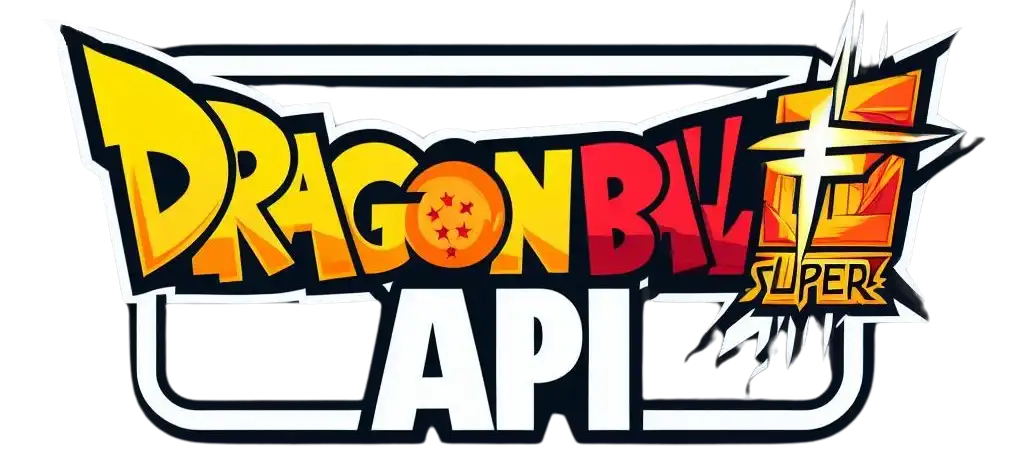App de personajes de DragonBall con ReactNative y Expo usando la dragonball-api.
-
Introducción
-
Requisitos
-
Diseño
-
Estructura
-
Api
-
Componentes
-
Navigation
Aplicación móvil multiplataforma basada en React Native. Hemos usado Expo como plataforma para hacer pruebas y hacer el despliegue final.
Este proyecto en concreto consiste en una aplicación que sirve para tener una herramienta sencilla donde podamos visualizar los diferentes personajes que aparecen a lo largo de las distintas series y películas de Dragon Ball, además de los planetas o mundos de donde provienen.
Durante el proceso de desarrollo nos han ido surgiendo diferentes necesidades como un menú de navegación, descarga de datos por internet, etc. Para solucionar cada uno de estos problemas hemos ido añadiendo diferentes dependencias.
Antes de empezar a programar, hemos tenido que instalar estos programas:
Una vez descargadas todas esas herramientas, creamos nuestra aplicación con
npx create-expo-app <nombre_proyecto>Después, instalamos las dependencias que necesitamos con npm install <dependencia> En concreto instalamos las siguientes
"dependencies": {
"@react-navigation/bottom-tabs": "^6.5.12",
"@react-navigation/native": "^6.1.10",
"@react-navigation/native-stack": "^6.9.18",
"expo": "~50.0.7",
"expo-status-bar": "~1.11.1",
"react": "18.2.0",
"react-native": "0.73.4",
"react-native-safe-area-context": "^4.9.0",
"react-native-screens": "^3.29.0",
"expo-file-system": "~16.0.7"
},Para hacer la maqueta de nuestra aplicacion hemos usado figma
No voy a detenerme mucho más en este apartado porque veremos el diseño de la aplicación más adelante con la funcionalidad ya implementada.
Para organizar nuestro programa utilizamos el enfoque "folder by type":
src
|-- components
| |-- CharacterCard.jsx
| |-- MundoCard.jsx
| |-- MySearchBar.jsx
|-- navigation
| |-- MyMenu.jsx
| |-- StackCharacter.jsx
| |-- StackMundo.jsx
|-- screens
| |-- CharacterDetails.jsx
| |-- FavoritosScreen.jsx
| |-- MundoDetails.jsx
| |-- MundosScreen.jsx
| |-- PersonajesScreen.jsx
|-- services
| |-- dragonBallAPI.js
| |-- favJson.json
|-- App.jsEste sistema de archivos esta subido en nuestro repositorio
Como indicamos antes, usamos la dragonball-api para acceder a los datos. Para ello creamos el archivo "dragonBallAPI.js", donde vamos a tener diferentes funciones asíncronas que van a descargar el resultado de llamadas a la api y transformar el contenido a json.
const API = "https://dragonball-api.com/api/";
export async function getCharactersByPage(page = 1) {
const data = await fetch(`${API}characters?page=${page}`);
const json = await data.json();
return json;
}Luego accedemos a estas llamadas también de forma asíncrona para evitar que el hilo principal de la aplicación se quede parado:
const getPersonajes = (page = 1) => {
getCharactersByPage(page)
.then((json) => {
setPersonajes((previos) => [...previos, ...json.items]);
setPaginasTotales(json.meta.totalPages);
setPaginaActual(json.meta.currentPage);
})
.catch((error) => console.log(error));
};Cabe destacar que en nuestro caso tambien hay que tener en cuenta que el resultado json viene en varias páginas, por lo que lo almacenamos en hooks:
const [paginaActual, setPaginaActual] = useState(1);
const [paginasTotales, setPaginasTotales] = useState(0);A lo largo del desarrollo de la App hemos necesitado incorporar distintos tipos de componentes
- Componentes de navegación y pantallas
- Componentes propios para funcionalidades específicas
En éste apartado contemplaremos los componentes propios, ya que en el siguiente analizaremos específicamente los de navegación.
src
|-- components
| |-- CharacterCard.jsx
| |-- MundoCard.jsx
| |-- MySearchBar.jsxLas Card o Tarjetas son diseñadas con el fin de mostrar una vista previa de los items mostrados en nuestras FlatList y poder ser seleccionadas por el usuario para ver su detalle. Es una forma de mostrar información básica de manera minimalista.
Los items son los elementos de una lista. En éste caso, nuestras Card, que mostrarán Personajes y Mundos de la saga de DragonBall.
Una FlatList es un componente nativo de ReacNative. Son listas dinámicas las cuales se componen de cada objeto de un array de objetos
En éste componente nos encontramos con la importación de los distintos componentes nativos de ReactNative utilizados y además, con dos variables: windowWidth y windowHeight.
import { Dimensions, Image, StyleSheet, Text, View } from "react-native";
let windowWidth = Dimensions.get('window').width;
let windowHeight = Dimensions.get('window').height;Éstas variables serán utilizadas en el estilo del componente para fijarle una altura y anchura dependiente del tamaño de la pantalla del dispositivo.
card: {
width: windowWidth/2-20,
height: windowHeight/4-20
}En cuanto a la estructura del componente:
return (
<View style={styles.card}>
<Image
source={{ uri: item.image }}
style={styles.image}
resizeMode="contain"
/>
<View style={styles.overlay}>
<Text style={styles.name}>{item.name}</Text>
</View>
</View>
);Encontramos un componente View como contenedor principal encapsulando una Image y otro contenedor que alberga un texto. El motivo por el que utilizamos un contenedor para la etiqueta Text es el estilado. Utilizaremos técnicas de posicionamiento absoluto para que la imagen ocupe todo el espacio y el contenedor del texto con el estilo overlay se posicione por encima. El resultado sería :
En cuanto a la funcionalidad, es ínfima. Lo único que realiza éste componente es la visualización de los datos proporcionados en un objeto a través de sus props:
export default function CharacterCard({ item }) {}En concreto, únicamente utiliza el nombre y la imagen.
Éste componente es casi exactamente igual al anterior. De hecho pensamos en unificar ambos en un único componente Card pero debido a la falta de tiempo lo posponemos para implementarlo en un futuro.
Quisiéramos añadir que ustedes como comunidad también podéis aportar en el proyecto realizando una Pull Request.
El único comportamiento distinto a destacar es la utilización de una única variable
let windowWidth = Dimensions.get('window').width;debido a que decidimos que el aspecto de éste componente sería cuadrado y no rectangular.
El componente MySearchBar se pensó para implementar una funcionalidad de búsqueda de items en nuestras listas. Finalmente, no actúa como componente de Búsqueda, sino como componente de Filtro.
Detallar que la funcionalidad completa de éste componente no está desarrollada intrínsecamente en él sino en otros componentes. Es a futuro la implementación de toda la funcionalidad en él para mejorar su reutilización. De nuevo damos paso a la comunidad para que pueda ayudar y aportar en el proyecto realizando peticiones de actualización (Pull Request)
En primer lugar, utilizaremos un hook de estado para almacenar el estado de la búsqueda. Éste estado será la cadena buscada, inicializado como una cadena vacía.
const [search, setSearch] = useState("");En segundo lugar, estructuramos el componente de la siguiente forma.
return (
<View style={styles.container}>
<TextInput
style={styles.searchbar}
placeholder="Search"
onChangeText={handleSearchChange}
/>
</View>
);Se compone de un contenedor y dentro de éste, un input de texto con su estilo propio, su placeholder y un prop que contiene por defecto éste componente nativo de ReactNative el cual es onChangeText, el cual se ejecuta cada vez que el texto del input sufre un cambio. Éste prop llama a nuestro método handleSearchChange:
const handleSearchChange = (s) => {
setSearch(s);
};Ésta función recibe por parámetro el texto contenido en el input y lo aplica en el estado de la búsqueda, quiere decir: cada vez que la entrada del input cambia, el estado recoge el nuevo contenido de texto.
En tercer lugar, contamos con un hook useEffect que se encarga de realizar una función cada vez que el componente se renderiza.
El componente se renderizará mínimo una vez y además siempre que se actualicen las dependencias del useEffect.
export default function MySearchBar({ onSearchChange }) {
...
useEffect(() => {
onSearchChange(search);
}, [search]);
...
}Lo que sucede es que al componente MySearchBar se le pasa una función callback como prop desde componente padre. Ésta función es onSearchChange.
La función onSearchChange devolverá información al componente padre de lo que se está tratando de buscar mediante un parámetro, al cual se le adjudica el valor del estado de la búsqueda.
Hemos utilizado el hook useEffect para que éste comportamiento se ejecute cada vez que el valor del estado de la búsqueda se actualice, ya que como dependencias, lo incluye.
Ésta metodología se aplica para que la información de la búsqueda se le transmita al componente padre a tiempo real
En otros componentes encontramos el resto de la funcionalidad, la cual se basa en filtrar los datos que se le otorgan a la FlatList en función de la búsqueda de nuestro componente MySearchBar.
Utilizaremos a modo de explicación el componente PersonajesScreen, el cual será desarrollado completamente en el próximo apartado.
const [personajes, setPersonajes] = useState([]);
const [search, setSearch] = useState("");
const [searchedPersonajes, setSearchedPersonajes] = useState([]);Éstos son los hooks de estado relevantes para la explicación de la funcionalidad de búsqueda de este componente.
- Los personajes: Todos los personajes.
- La búsqueda: La cadena buscada (el nombre del personaje)
- Los personajes filtrados por la búsqueda.
Además también tenemos un hook useEffect relevante:
useEffect(() => {
managePersonajesBySearch();
}, [search, personajes]);Se encarga de llamar al método managePersonajesBySearch el cual explicaremos a continuación.
Pero primero cabe mostrar la estructura relevante del componente:
<MySearchBar onSearchChange={handleSearch} />
<FlatList
...
data={searchedPersonajes}
...
/>Entre otros componentes contamos con MySearchBar y con la FlatList.
- MySearchBar: en su prop OnSearchChange, adjudica una función callback llamada handleSearch encargada de fijar como valor al estado de búsqueda el valor recibido.
const handleSearch = (searchValue) => {
setSearch(searchValue);
};- FlatList: a su prop data se le establecerá como valor el del estado de los personajes ya filtrados según la búsqueda. Ésto significa que en la lista siempre se mostrarán los personajes filtrados y no el resto, a no ser que no se esté buscando ninguno.
Éste último comportamiento se debe al método mencionado anteriormente: managePersonajesBySearch.
const managePersonajesBySearch = () => {
if (search !== "") {
let buscados = personajes.filter((p) =>
p.name.toLowerCase().includes(search.toLowerCase())
);
setSearchedPersonajes(buscados);
} else {
setSearchedPersonajes(personajes);
}
};Brevemente;
Si el valor del estado de búsqueda es igual a una cadena vacía (no se está buscando nada), los "personajes buscados" serán todos los personajes almacenados en el hook de personajes.
En caso contrario, se filtrará dependiendo de si el nombre del personaje incluye el valor de la búsqueda.
Recordamos que la función managePersonajesBySearch es ejecutada cada vez que se actualizan los estados de la búsqueda o los personajes ya que es llamada en useEffect con dependencias a estos valores.
Para la navegación de nuestra App hemos seguido la documentación de ReactNative y Expo. Se trata de una arquitectura de desarrollo que nos permite navegar entre Stacks, y éstos Stacks entre pantallas. Los componentes utilizados son los siguientes
|-- navigation
| |-- MyMenu.jsx
| |-- StackCharacter.jsx
| |-- StackMundo.jsx
|-- screens
| |-- CharacterDetails.jsx
| |-- FavoritosScreen.jsx
| |-- MundoDetails.jsx
| |-- MundosScreen.jsx
| |-- PersonajesScreen.jsxEl componente MyMenu es el contenedor principal de la navegación entre stacks.
En nuestro caso, es un TabNavigator, un navegador entre Botom Tabs: tabuladores situados en la parte inferior.
Lo incorporamos en un NavigationContainer en App.js, el archivo /componente más prescincible de la App.
export default function App() {
return (
<NavigationContainer>
...
<MyMenu />
</NavigationContainer>
);
}La estructura de nuestro componente MyMenu es la siguiente:
<Tab.Navigator screenOptions={{...}}>
<Tab.Screen
name="Personajes"
component={StackCharacter}
options={{
tabBarIcon: ({ size, color }) => {
return (
<MaterialCommunityIcons
name="account"
size={size}
color={color}
/>
);
},
}}
/>
<Tab.Screen
name="Mundos"
component={StackMundo}
options={{
tabBarIcon: ({ size, color }) => {
return (
<MaterialCommunityIcons
name="earth"
size={size}
color={color}
/>
);
},
}}
/>
<Tab.Screen
name="Favoritos"
initialParams={{ reRender: true }}
component={FavoritosScreen}
options={{
tabBarIcon: ({ size, color }) => {
return (
<MaterialCommunityIcons
name="progress-sta"
size={size}
color={color}
/>
);
},
}}
/>
</Tab.Navigator>- TabNavigator: aloja los Tab.Screen
- TabScreen: utiliza como componente los Stacks
Para los iconos usamos los expo vector icons de la familia MaterialCommunityIcons.
Los Stacks nos permiten navegar entre pantallas. Establecen un enlace entre pantallas para que luego, desde éstas se pueda navegar hacia la otra contenida en el Stack. Esta es su estructura, ejemplificando con el componente StackMundo:
<MundoStack.Navigator>
<MundoStack.Screen
name="MundosScreen"
component={MundosScreen}
...
options={{...}}
/>
<MundoStack.Screen
name="Detalle"
component={MundoDetails}
...
options={{...}}
/>
</MundoStack.Navigator>Se compone de un Stack navegador (MundoStack.Navigator) que engloba los dos Stack de pantallas (MundoStack.Screen). Cada stack de pantalla hace referencia a una pantalla y entre todas las pantallas del stack se podra establecer navegación.
En nuestro caso son la pantalla principal y la del detalle.
Como apuntamos anteriormente, para éste proyecto hemos dividido las pantallas en dos tipos.
- Principales: implementarán la funcionalidad de nuestra app.
- De detalle: únicamente tendrán la función de mostrar más detalles y alguna simple funcionalidad más.
- Mostrarán información recogida de la API de forma minimalista en nuestras FlatList
- Se encargarán de dar la orden de navegar hacia las pantallas de detalle
Para ejemplificar usaremos el componente MundosScreen, el cual está estructurado de la siguiente forma:
<ImageBackground source={...} style={styles.list}>
...
<FlatList
...
renderItem={({ item }) => (
<TouchableOpacity
onPress={() => navigation.navigate("Detalle", { item: item })}>
<MundoCard key={item.id} item={item} />
</TouchableOpacity>
)}
...
/>
</ImageBackground>Como se puede observar, cada componente que muestra la lista es un TouchableOpacity, un componente nativo de ReactNative que permite actuar como un botón pero con el aspecto de otro componente. En nuestro caso, su aspecto sería el de nuestras card.
Lo interesante de éste componente es que al pulsarlo, nos permite realizar la navegación desde ésta pantalla hacia la pantalla de detalle añadiendo en su prop onPressla siguiente función: ()=>navigation.navigate("nombreStackScreen", {objeto de recursos que necesitemos})
- Navega hacia la pantalla de detalles
- Proporciona el item pulsado de la lista
- Recogen el elemento específico a detallar
- Muestran los datos
Recoger el item a través de los parámetros proporcionados:
export default function MundoDetails({ route }) {
const { item } = route.params;Mostrar datos:
{/* Nombre del mundo */}
<View style={styles.colCenter}>
<Text style={styles.name}>{item.name}</Text>
</View>Además de estas dos funciones también realizan la funcionalidad de añadir a favoritos y, en el caso de los detalles de los mundos, mostrar los personajes de cada mundo. Todo esto mediante llamadas a la API. El código está disponible en el repositorio.